
Avez-vous déjà voulu profiter de vidéos amusantes ou de jeux exaltants sur un écran plus grand, ou partager des conférences éducatives sur la TV Samsung pour inspirer vos enfants ? À mon avis, la duplication d'écran est le meilleur outil pour ces besoins. Alors voyons Comment faire une duplication d'écran sur une TV Samsung.
Table des matières
Qu'est-ce que la duplication d'écran ?
La duplication d'écran vous permet de projeter le contenu actuellement affiché sur l'écran de votre smartphone, tablette ou ordinateur vers un autre écran sans fil. Quelle que soit l'action que vous faites sur votre émetteur, elle apparaîtra sur le récepteur en temps réel.
Cela peut sembler décourageant à comprendre au début, mais ne vous inquiétez pas, cela ne prend que quelques minutes pour dupliquer l'écran de votre téléphone ou d'autres appareils sur le grand écran. Apprenons à dupliquer l'écran sur une TV Samsung à partir d'un smartphone pour commencer.
Utiliser Smart View sur le téléphone Samsung
Si vous possédez Appareils Samsung Galaxy, il existe une fonctionnalité de duplication d'écran appelée Smart View qui peut facilement dupliquer l'écran de votre mobile sur le grand écran de la TV Samsung. Vous pouvez vérifier si votre téléphone Samsung est un appareil Galaxy à partir Paramètres > À propos du téléphone > Informations sur le statut.

Étape 1. Connectez votre appareil et la TV au même réseau Wi-Fi.
Étape 2. Faites défiler vers le bas le panneau rapide sur votre téléphone Samsung Galaxy et appuyez sur le Vue Intelligente icône pour l'allumer.
Étape 3. Trouvez votre TV Samsung dans la liste des appareils pour vous connecter. Si demandé, entrez un code PIN pour terminer le processus de connexion.
Étape 4. Une fois les étapes de connexion terminées, vous pouvez sélectionner le contenu que vous souhaitez dupliquer l'écran sur la TV.
Remarque : Si vous ne voyez pas votre TV ici, appuyez sur l'icône de rafraîchissement pour rechercher à nouveau.
Utiliser AirPlay sur les appareils Apple
La duplication d'écran peut être nommée par différents noms, et elle est appelée AirPlay sur les appareils Apple. Si vous avez une TV Samsung Smart fabriquée en 2018 ou plus tard, vous avez de bonnes chances d'utiliser AirPlay. De plus, vous pouvez vérifier si votre TV Samsung est compatible avec AirPlay depuis Paramètres > Général: Si une option pour AirPlay est disponible, alors votre appareil est compatible, sinon, il ne l'est pas.
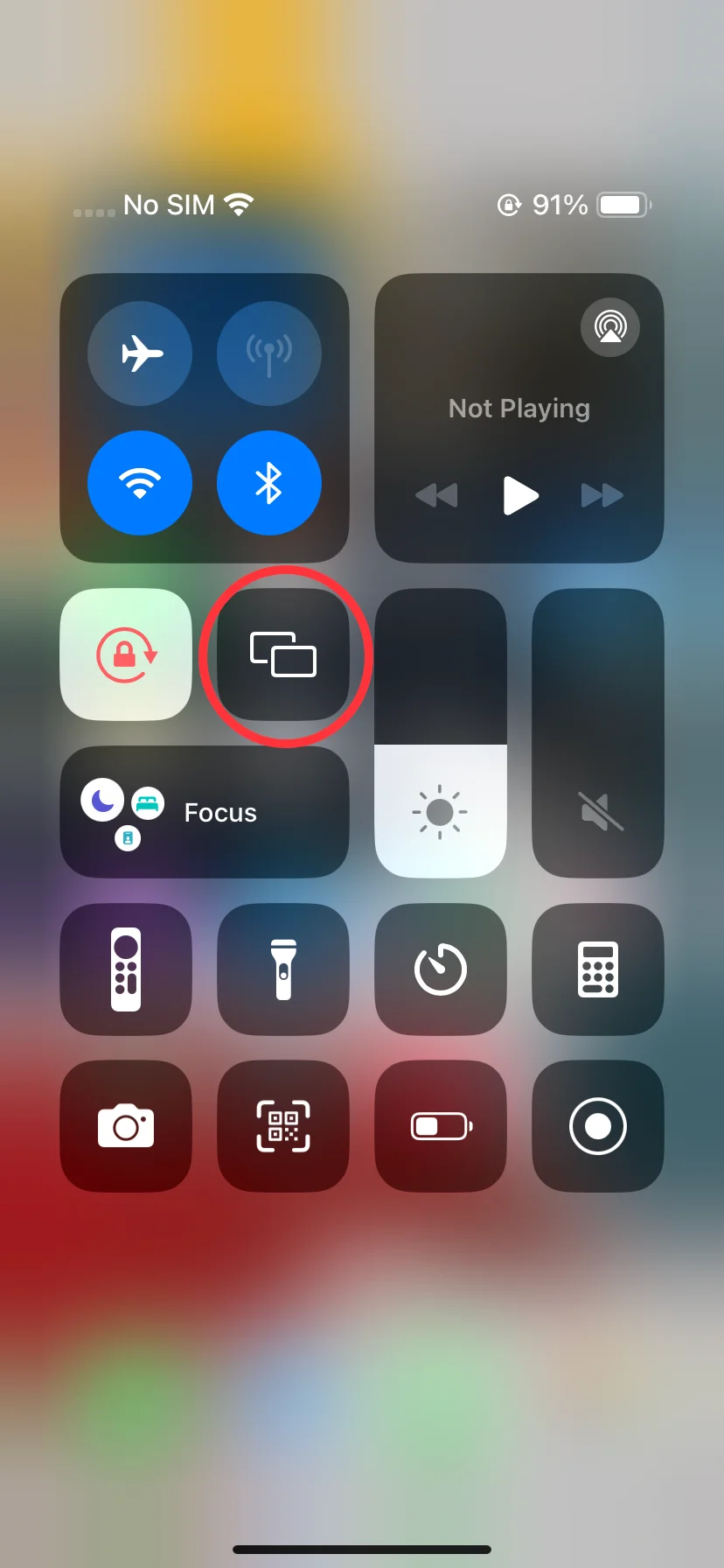
Il existe deux façons d'aborder la manière de partager l'écran sur un TV Samsung avec AirPlay sur les appareils Apple. Vous pouvez soit choisir la duplication d'écran depuis le Centre de contrôle pour dupliquer l'écran de votre iPhone, iPad ou Mac. Ou vous pouvez appuyer sur l'icône AirPlay depuis certaines applications pour diffuser du contenu de vos appareils Apple vers le TV Samsung.
Comment dupliquer l'écran sur une TV Samsung par duplication d'écran:

Étape 1. Go to Paramètres > Général > Paramètres Apple AirPlay > AirPlay > On de votre TV Samsung.
Étape 2. Assurez-vous que votre appareil Apple et votre TV Samsung sont connectés au même réseau sans fil.
Étape 3. Balayez vers le bas ou vers le haut l'écran de votre appareil Apple pour afficher le Centre de contrôle et touchez le Duplication d'écran fonctionnalité, qui ressemble à deux écrans superposés.
Étape 4. Sélectionnez votre TV Samsung dans la liste des appareils. Si un code d'accès apparaît sur l'écran de votre télévision, entrez-le dans la fenêtre contextuelle sur votre appareil Apple.
Remarque : Si vous ne voulez pas dupliquer l'écran entier sur la TV, vous pouvez appuyer sur les applications spécifiques pour trouver l'option AirPlay. Cette fonctionnalité se trouve principalement dans le menu Partager ou près du coin supérieur droit ou supérieur gauche de l'écran.
Utiliser une application de duplication d'écran Samsung
Alternativement, vous pouvez télécharger une application de duplication d'écran Samsung pour obtenir de l'aide. Ceci logiciel de duplication d'écran développé par BoostVision Vous permet de dupliquer l'écran et de diffuser des médias à partir de dispositifs mobiles vers presque toutes les TV grand public sans tracas.

Si vous n'êtes ni utilisateur d'un appareil Samsung Galaxy ni propriétaire d'un appareil Apple, cette application de duplication d'écran très bien notée sera votre solide support pour dupliquer l'écran de votre mobile sur le grand TV Samsung. Maintenant, continuons à lire Comment dupliquer l'écran sur une TV Samsung en utilisant cette application.
Téléchargez Smart TV Cast
Étape 1. Assurez-vous que vos appareils sont tous couverts par le même réseau Wi-Fi.
Étape 2. Téléchargez et installez l'application de duplication d'écran depuis la boutique d'applications sur votre appareil mobile.
Étape 3. Ouvrez cette application et appuyez sur le icône de duplication Dans le coin supérieur droit de la page principale pour choisir votre TV Samsung à connecter.

Étape 4. Une fois connecté, l'icône de duplication d'écran changera comme cette image. Ensuite, cliquez sur le Dupliquer l'écran bouton pour commencer les activités de duplication d'écran.
Dupliquer l'écran Samsung TV avec un adaptateur HDMI
Il existe également un moyen de répondre à vos besoins de duplication d'écran en utilisant un câble physique. Officiel Adaptateurs HDMI Samsung sont vendus séparément et offrent un support pour les appareils avec des ports USB-C.

Étape 1. Connectez un câble HDMI à l'adaptateur HDMI, puis connectez l'autre extrémité du câble HDMI à un port HDMI de votre TV.
Étape 2. Connectez l'adaptateur HDMI au port USB de votre appareil émetteur. Allumez votre TV et changez l'entrée sur le port HDMI que vous utilisez.
Dupliquer l'écran de la TV Samsung avec un PC Windows 10 ou Windows 11
En même temps, dupliquer l'écran du PC sur votre TV Samsung est aussi simple. Mais vous devez également vérifier si votre PC est compatible avant les activités de duplication d'écran. Appuyez sur le Fenêtresclé + P boutons sur le clavier pour ouvrir le menu du projet. Si cette barre d'action contient le lien de Connecter à un écran sans fil, cela indique que votre ordinateur est compatible pour dupliquer l'écran.
Étape 1. Cliquez Empty character sur votre PC et recherchez Paramètres Bluetooth et autres appareils.
Étape 2. Choisir Ajouter un appareil ou Ajouter Bluetooth ou autre appareil et cliquer Affichage sans fil ou station d'accueil.
Étape 3. Cliquez sur le nom de votre TV Samsung. Si vous y êtes invité, sélectionnez Permettre sur votre TV.
La fin
Avec des appareils Samsung compatibles, vous pouvez partager votre contenu sur le grand écran ! Comment dupliquer l'écran sur une TV Samsung ? Vous devez comprendre vos propres idées maintenant. En espérant que cet article vous fournisse des informations de référence !
Comment faire de la duplication d'écran sur une TV Samsung FAQ
Q: Comment dupliquer l'écran de mon iPhone sur ma TV Samsung?
Tout d'abord, vous devez vérifier si votre TV Samsung est compatible avec AirPlay Paramètres > Général: Si l'option AirPlay est disponible, alors votre appareil est compatible. Sinon, vous pouvez essayer une application de duplication d'écran.
Vous pouvez gérer le Duplication d'écran depuis le Centre de Contrôle et appuyez sur le AirPlay icône depuis certaines applications. Mais avant de faire cela, veuillez aller à Paramètres > Général > Paramètres Apple AirPlay > AirPlay > On de votre TV Samsung.
Q: Pourquoi ne puis-je pas dupliquer l'écran sur ma TV Samsung?
Peut-être que vos appareils sont incompatibles, ou vos appareils ne sont pas connectés au même réseau sans fil. Cependant, vous pouvez redémarrer tous vos appareils et essayer de dupliquer l'écran à nouveau.








